Google Docs shortcuts : raccourcis clavier pour Windows et macOS - IONOS
Google Docs shortcuts : raccourcis clavier pour Windows et macOS - IONOS
 Visioconférences
Visioconférences Partage de fichiers
Partage de fichiers Travail mobile
Travail mobile
Google Docs shortcuts : aperçu des principaux raccourcis clavier
Google Workspace avec IONOS
Facilitez le travail en équipe ! Profitez d'une messagerie professionnelle via Gmail ainsi que de tous les outils Google au même endroit.
Google Docs : raccourcis clavier pour Windows et macOS
Raccourcis généraux de Google Docs
| Windows | macOS | |
|---|---|---|
| Copier | Ctrl + C | ⌘ + C |
| Couper | Ctrl + X | ⌘ + X |
| Coller | Ctrl + V | ⌘ + V |
| Copier sans mise en forme | Ctrl + Maj + V | ⌘ + Maj + V |
| Annuler | Ctrl + Z | ⌘ + Z |
| Répéter | Ctrl + Maj + Z | ⌘ + Maj + Z |
| Insérer ou modifier un lien | Ctrl + K | ⌘ + K |
| Ouvrir un lien | Alt + Entrée | Touche option + Entrée |
| Imprimer | Ctrl + P | ⌘ + P |
| Ouvrir | Ctrl + O | ⌘ + O |
| Rechercher | Ctrl + F | ⌘ + F |
| Rechercher et remplacer | Ctrl + H | ⌘ + Maj + H |
| Rechercher à nouveau | Ctrl + G | ⌘ + G |
| Rechercher précédent | Ctrl + Maj + G | ⌘ + Maj + G |
| Masquer les menus (mode compact) | Ctrl + Maj + F | Ctrl + Maj + F |
| Rechercher dans les menus | Alt + Maj + Z | Ctrl + touche option + Z |
| Afficher les raccourcis fréquemment utilisés | Ctrl + / | ⌘ + / |
| Insérer un saut de page | Ctrl + Entrée | ⌘ + Entrée |
Google Docs : raccourcis pour mettre en forme le texte et les paragraphes
| Windows | macOS | |
|---|---|---|
| Mettre en gras | Ctrl + B | ⌘ + B |
| Mettre en italique | Ctrl + I | ⌘ + I |
| Souligner | Ctrl + U | ⌘ + U |
| Barrer | Alt + Maj + 5 | ⌘ + Maj + X |
| Mettre en exposant | Ctrl + . | ⌘ + . |
| Mettre en indice | Ctrl + , | ⌘ + , |
| Copier la mise en forme du texte | Ctrl + Alt + C | ⌘ + touche option + C |
| Coller la mise en forme du texte | Ctrl + Alt + V | ⌘ + touche option + V |
| Effacer la mise en forme du texte | Ctrl + \ ouCtrl + espace | ⌘ + \ |
| Augmenter la taille des caractères | Ctrl + Maj + . | ⌘ + Maj + . |
| Diminuer la taille des caractères | Ctrl + Maj + , | ⌘ + Maj + , |
| Appliquer le style de texte normal | Ctrl + Alt + 0 | ⌘ + touche option + 0 |
| Appliquer le style de titre [1-6] | Ctrl + Alt + [1-6] | ⌘ + touche option + [1-6] |
| Aligner à gauche | Ctrl + Maj + L | ⌘ + Maj + L |
| Centrer | Ctrl + Maj + E | ⌘ + Maj + E |
| Aligner à droite | Ctrl + Maj + R | ⌘ + Maj + R |
| Justifier | Ctrl + Maj + J | ⌘ + Maj + J |
| Liste numérotée | Ctrl + Maj + 7 | ⌘ + Maj + 7 |
| Liste à puces | Ctrl + Maj + 8 | ⌘ + Maj + 8 |
| Déplacer le paragraphe vers le haut | Ctrl + Maj + flèche haut | Ctrl + Maj + flèche haut |
| Déplacer le paragraphe vers le bas | Ctrl + Maj + flèche bas | Ctrl + Maj + flèche bas |
| Augmenter le retrait de paragraphe | Ctrl + ] | ⌘ + ] |
| Diminuer le retrait de paragraphe | Ctrl + [ | ⌘ + [ |
Google Docs : raccourcis pour gérer les commentaires, modifications et notes de bas de page
| Windows | macOS | |
|---|---|---|
| Insérer un commentaire | Ctrl + Alt + M | ⌘ + touche option + M |
| Ouvrir un fil de discussion | Ctrl + Alt + Maj + A | ⌘ + touche option + Maj + A |
| Aller au commentaire suivant | Maintenir enfoncées les touches Ctrl + Alt, appuyer sur N puis sur C | Maintenir enfoncées les touches ⌘ + Ctrl, appuyer sur N puis sur C |
| Aller au commentaire précédent | Maintenir enfoncées les touches Ctrl + Alt, appuyer sur P puis sur C | Maintenir enfoncées les touches ⌘ + Ctrl, appuyer sur P puis sur C |
| Annuler | Ctrl + Z | ⌘ + Z |
| Répéter | Ctrl + Y | ⌘ + Y |
| Insérer une note de bas de page | Ctrl + Alt + F | ⌘ + touche option + F |
| Aller à la note de bas de page précédente | Maintenir enfoncées les touches Ctrl + Alt, appuyer sur P puis sur F | Maintenir enfoncées les touches ⌘ + Ctrl, appuyer sur P puis sur F |
Raccourcis clavier Google Docs pour d’autres fonctions utiles
| Windows | macOS | |
|---|---|---|
| Ouvrir l’historique des révisions | Ctrl + Alt + Maj + H | ⌘ + touche option + Maj + H |
| Ouvrir l’outil « Explorer » | Ctrl + Alt + Maj + I | ⌘ + touche option + Maj + I |
| Ouvrir le correcteur orthographique et grammatical | Ctrl + Alt + Xou F7 | ⌘ + Alt + Xou Fn + F7 |
| Ouvrir le dictionnaire | Ctrl + Maj + Y | ⌘ + Maj + Y |
| Compter le nombre de mots | Ctrl + Maj + C | ⌘ + Maj + C |
| Aller à la faute d’orthographe suivante | Ctrl + ‘ | ⌘ + ‘ |
| Aller à la faute d’orthographe précédente | Ctrl + ; | ⌘ + ; |
| Atteindre l’en-tête | Maintenir enfoncées les touches Ctrl + Alt, appuyer sur O puis sur H | Maintenir enfoncées les touches Ctrl + ⌘, appuyer sur O puis sur H |
| Atteindre le pied de page | Maintenir enfoncées les touches Ctrl + Alt + O puis appuyer sur F | Maintenir enfoncées les touches Ctrl + ⌘ + O puis appuyer sur F |
Afficher les raccourcis directement dans Google Docs
Conseil
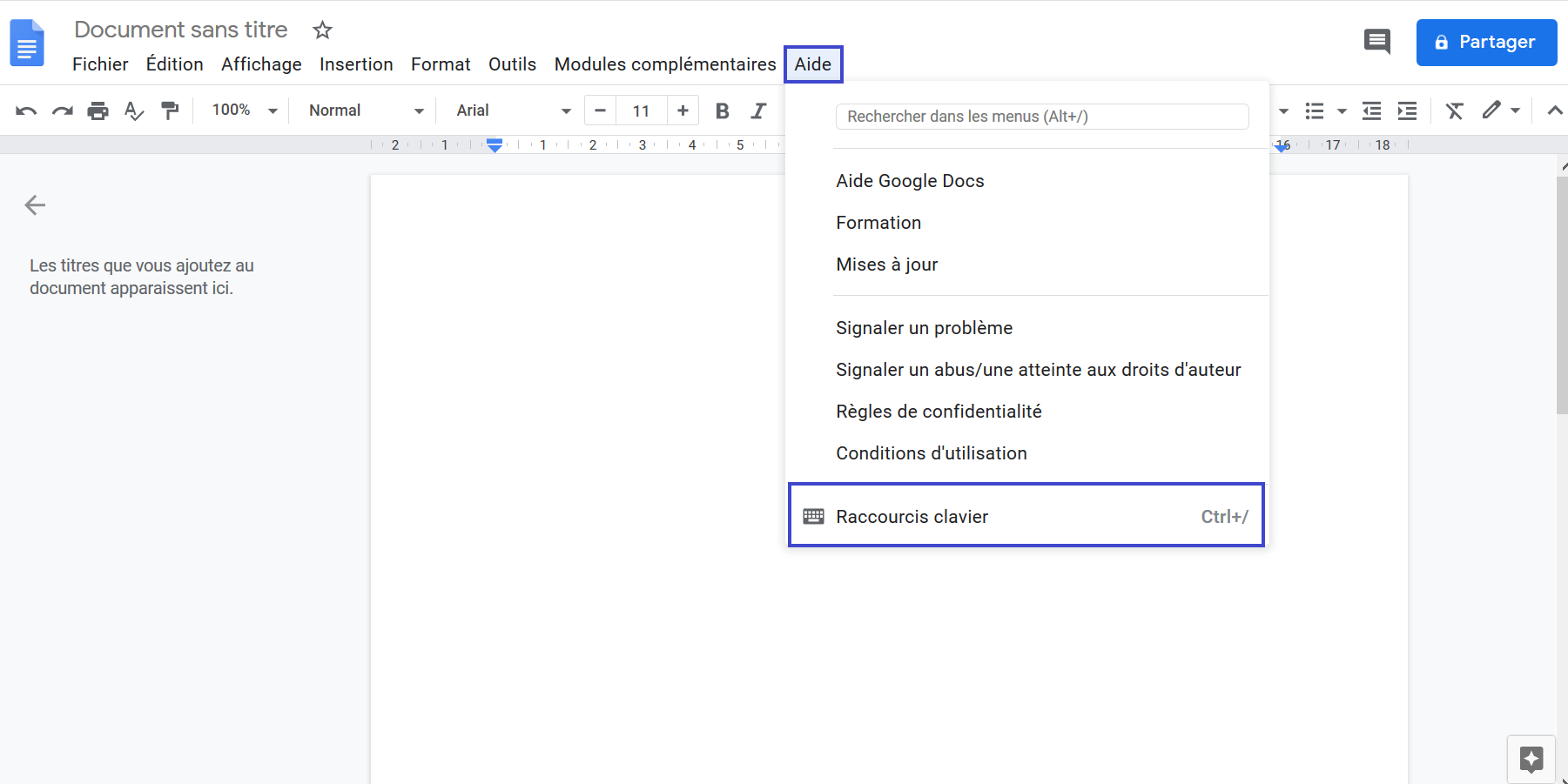


Commentaires
Enregistrer un commentaire
🖐 Hello,
N'hésitez pas à commenter ou vous exprimer si vous avez des trucs à dire . . .👉